Automatisches Weiterleiten von empfangenen Faxen
Sie können empfangene Faxmitteilungen automatisch an einen anderen Empfänger weiterleiten lassen. So ist zum Beispiel das automatische Weiterleiten an einen Mitarbeiter an einem anderen Ort kein Problem.
Vorteile der automatischen Weiterleitung
Sie können die Zeit für die Informationsübermittlung verkürzen und dabei gleichzeitig Irrtümer bei der Übermittlung ausschließen. Senden einer E-Mail-Benachrichtigung zum Zeitpunkt der Weiterleitung ist eine effektive Möglichkeit sicherzustellen, dass das weitergeleitete Dokument vom Empfänger gelesen wird.
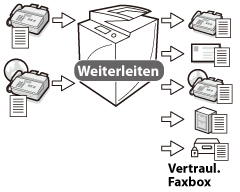
|
Erforderliche Voraussetzungen
|
|
Die Faxfunktion ist einsatzbereit.
Die Sendefunktion ist einsatzbereit.
Sie sind als Administrator angemeldet.
|
Geschäftsleiter A von der Geschäftsstelle A befindet sich jeden Dienstag den ganzen Tag über in der Geschäftsstelle B. Daher werden Faxmitteilungen an die Geschäftsstelle A dienstags automatisch an die Geschäftsstelle B weitergeleitet. In diesem Abschnitt wird das Einrichten einer Weiterleitung anhand dieses Beispiels erläutert. Drucken Sie zum Überprüfen der Einstellungen die Liste der Weiterleitungseinstellungen aus.
Die Bildschirme können je nach Modell und der am System angeschlossenen Zusatzprodukte unterschiedlich sein.
Gehen Sie folgendermaßen vor.
Speichern der Faxnummer der Geschäftsstelle B
Einstellen der Weiterleitungsbedingungen
Speichern der Faxnummer der Geschäftsstelle B
Sie können diesen Bedienvorgang über das Sensordisplay oder per Remote UI durchführen.
Verwenden des Sensordisplays
1.
Betätigen Sie die Taste  → [Empfänger einstellen] → [Empfänger speichern].
→ [Empfänger einstellen] → [Empfänger speichern].
 → [Empfänger einstellen] → [Empfänger speichern].
→ [Empfänger einstellen] → [Empfänger speichern].2.
Berühren Sie nacheinander die Tasten [Neue Empf. speichern] → [Fax] → Geben Sie die Faxnummer der Geschäftsstelle B ein.
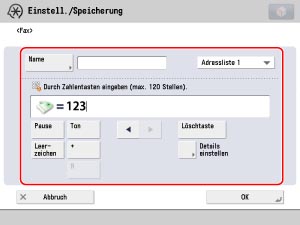
Verwenden des Remote UI
Sie können die Faxnummern mittels Remote UI speichern.
1.
Greifen Sie auf Remote UI zu → Klicken Sie auf [Adressbuch], und klicken Sie auf die zum Speichern von Empfängern gewünschte Adressenliste.
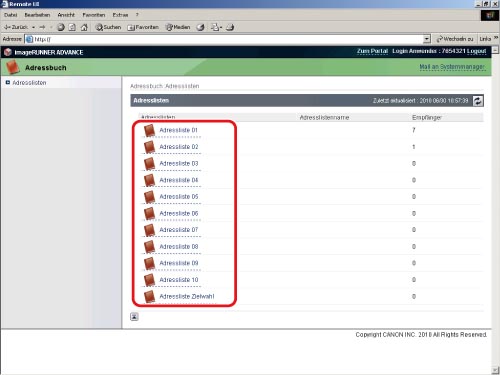
2.
Klicken Sie auf die Taste [Neuen Empfänger speichern] → Geben Sie die nötigen Informationen ein.
Einstellen der Weiterleitungsbedingungen
Sie können diesen Bedienvorgang über das Sensordisplay oder per Remote UI durchführen.
Verwenden des Sensordisplays
1.
Betätigen Sie die Taste  → [Einstellungen Funktion] → [Empfangen/Weiterleiten] → [Allgemeine Einstellungen] → [Einstellungen Weiterleitung].
→ [Einstellungen Funktion] → [Empfangen/Weiterleiten] → [Allgemeine Einstellungen] → [Einstellungen Weiterleitung].
 → [Einstellungen Funktion] → [Empfangen/Weiterleiten] → [Allgemeine Einstellungen] → [Einstellungen Weiterleitung].
→ [Einstellungen Funktion] → [Empfangen/Weiterleiten] → [Allgemeine Einstellungen] → [Einstellungen Weiterleitung].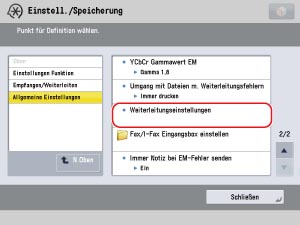
2.
Berühren Sie die Taste [Speichern] → Definieren Sie die Weiterleitungseinstellungen.
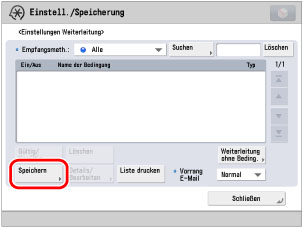
3.
Berühren Sie die Taste [Name der Bedingung] → Geben Sie den Namen für die festgelegte Bedingung ein → Bestätigen Sie durch Berühren der Taste [OK].
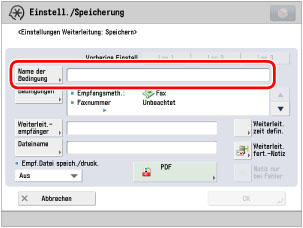
4.
Betätigen Sie [Bedingungen] → Wählen Sie [Fax: Leitung 1] aus der Auswahlliste <Empfangsmeth.:> → Berühren Sie die Taste [OK].
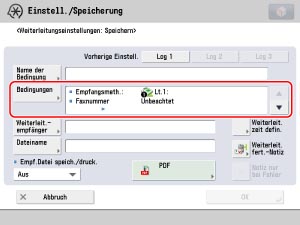
Alle von der Geschäftsstelle A empfangenen Faxmitteilungen werden weitergeleitet.
5.
Berühren Sie die Taste [Weiterleit.empfänger] → Wählen Sie aus dem Adressbuch die Faxnummer für die Geschäftsstelle B, die Sie in Schritt 2 eingerichtet haben → Bestätigen Sie durch Berühren der Taste [OK].
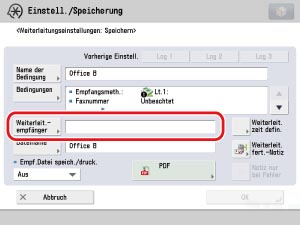
6.
Berühren Sie die Taste [Weiterleit. zeit defin.] → Definieren Sie die Zeit und das Datum, an dem die Weiterleitungsbedingungen gelten sollen.
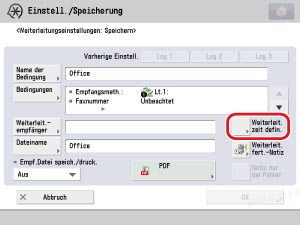
7.
Berühren Sie die Taste [Zeitspanne definieren] → [Hinzufügen].
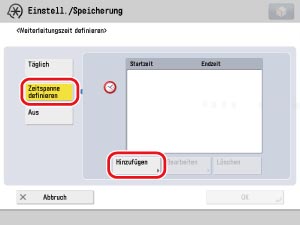
8.
Wählen Sie unter <Startzeit> die Option [Mo] → Berühren Sie die Taste [ ] → Geben Sie beispielsweise '1700' ein.
] → Geben Sie beispielsweise '1700' ein.
 ] → Geben Sie beispielsweise '1700' ein.
] → Geben Sie beispielsweise '1700' ein.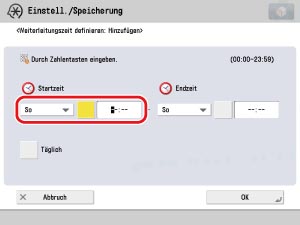
Die Weiterleitungsbedingung gilt ab Montag, 5 Uhr nachmittags. Zu diesem Zeitpunkt verläßt Geschäftsleiter A die Geschäftsstelle A. Empfangene Faxmitteilungen werden ab diesem Zeitpunkt an die Geschäftsstelle B weitergeleitet.
9.
Wählen Sie unter <Endzeit> die Option [Di] → Berühren Sie die Taste [ ] → Geben Sie beispielsweise '1700' ein.
] → Geben Sie beispielsweise '1700' ein.
 ] → Geben Sie beispielsweise '1700' ein.
] → Geben Sie beispielsweise '1700' ein. Die Weiterleitungsbedingung gilt nicht mehr ab Dienstag, 5 Uhr nachmittags. Zu diesem Zeitpunkt verläßt Geschäftsleiter A die Geschäftsstelle B. Ab diesem Zeitpunkt werden Faxmitteilungen, die die Geschäftsstelle A empfangen hat, nicht mehr an die Geschäftsstelle B weitergeleitet.
10.
Berühren Sie die Taste [OK], bis das Display für die Weiterleitungseinstellungen angezeigt wird.
11.
Wählen Sie die gespeicherte Weiterleitungsbedingung → Berühren Sie die Taste [Gültig/Ungültig].
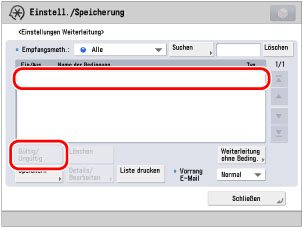
Die gespeicherte Weiterleitungsbedingung wurde aktiviert, und während des festgelegten Zeitraumes werden Faxmitteilungen, die die Geschäftsstelle A empfangen hat, an die Geschäftsstelle B weitergeleitet.
Verwenden des Remote UI
Sie können die Weiterleitungsbedingung mit dem Remote UI angeben.
1.
Greifen Sie auf Remote UI zu → Klicken Sie auf [Einstellungen/Speicherung] → [Empfangen/Weiterleiten] → [Einstellungen Weiterleitung].
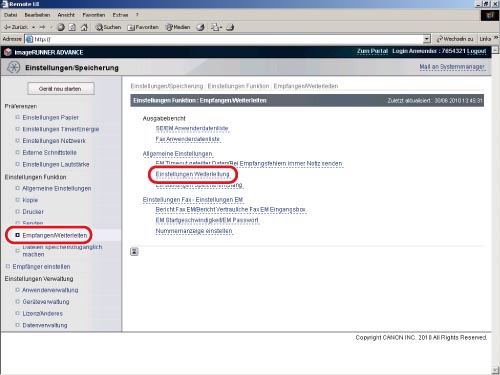
2.
Klicken Sie auf die Taste [Neue Bedingungen hinzufügen] → Geben Sie die nötigen Informationen ein.
Weitere Informationen
Weiterleitung fertig-Notiz
Berühren Sie auf dem Display zum Speichern der Weiterleitungsbedingung die Taste [Weiterleit. fert.-Notiz] und geben Sie die Option "E-Mail" an, um nach abgeschlossener Weiterleitung eine Bestätigung per E-Mail zu erhalten.
Wenn [Notiz nur bei Fehler] gewählt wurde, wird eine Nachricht per E-Mail nur dann gesendet, wenn die Weiterleitung nicht richtig ausgeführt wurde.
Liste drucken
Zum Ausdrucken der Informationen zu den Weiterleitungseinstellungen gehen Sie folgendermaßen vor.
|
1.
|
Betätigen Sie die Taste
 → [Einstellungen Funktion] → [Empfangen/Weiterleiten] → [Allgemeine Einstellungen] → [Einstellungen Weiterleitung]. → [Einstellungen Funktion] → [Empfangen/Weiterleiten] → [Allgemeine Einstellungen] → [Einstellungen Weiterleitung].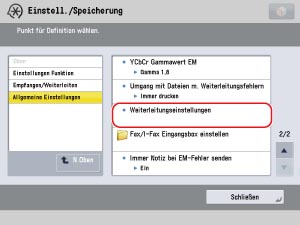 |
|
2.
|
Berühren Sie die Taste [Liste drucken].
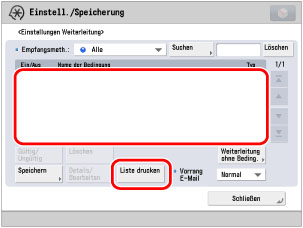 |
|
3.
|
Nach Berühren der Taste [Ja] auf dem Bestätigungsdisplay wird die Liste mit den Weiterleitungseinstellungen ausgedruckt.
|